photoshop恢复扫描的旧照片为二寸电子照片
老照片上有一些褶皱 另外扫描时 边缘有白边 而且照片不是很正 下面我将演示如何处理这些问题 遇到的问题包括 拉直照片 去掉照片白边 设置照片标准尺寸 让有褶皱、瑕疵的部分恢复正常
方法/步骤
1、打开photoshop 将扫描的旧照片拖动到photoshop界面
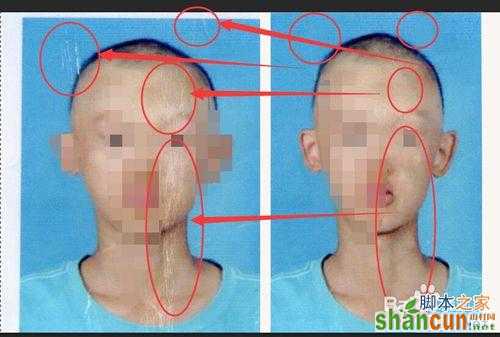
2、用标尺工具沿着照片蓝底边缘拉出一条直线 然后点击拉直图层工具
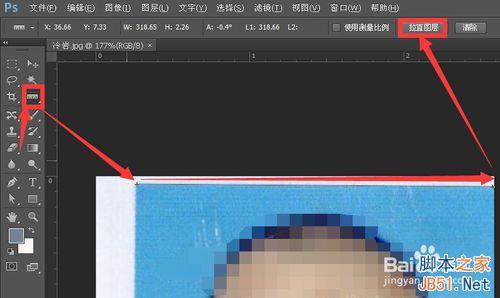
3、在工具箱中点按裁切工具 或者按快捷键c 拖出裁切框 然后拖动裁切框的一角 裁切掉白色边缘
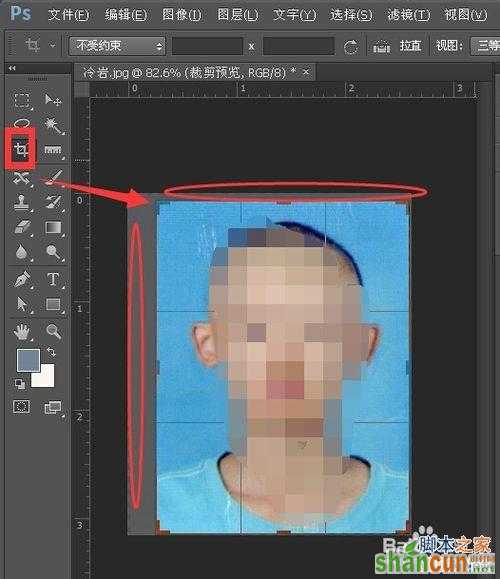
4、拖动图像标签 使图像界面悬浮在photoshop界面中 在图像标签上点按右键 将图像大小的宽度设置为3.5cm 高度设置为5.3cm
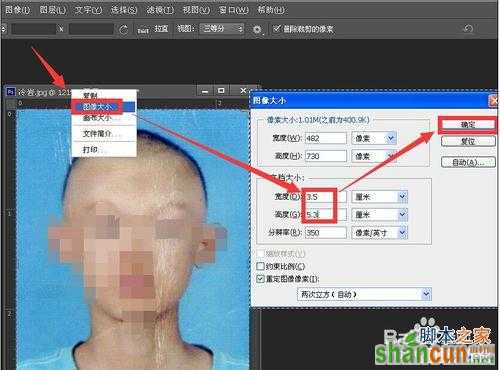
5、拉直 修正 去白边 设尺寸之后 观察照片上有一些褶皱产生的瑕疵 如下图红框 红圈所示
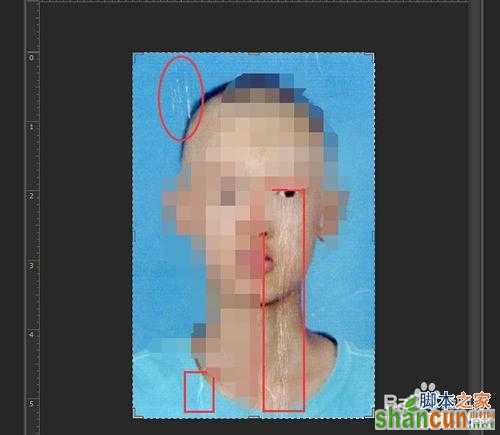
6、点按工具栏 内容感知移动工具 然后用鼠标拖动出一块内部有瑕疵的区域 点按菜单栏 编辑 在弹出对话框中 选内容识别 然后点按确定
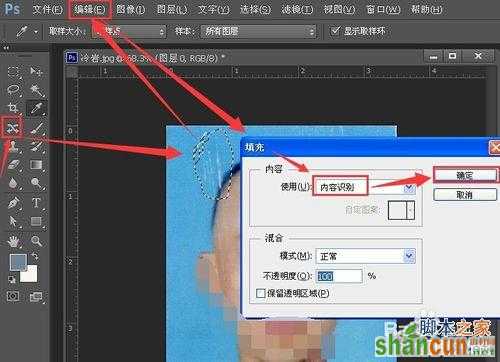
7、上述方法适用于 一次选区多个有瑕疵的区域 然后一次性点击编辑 内容识别 然后确定
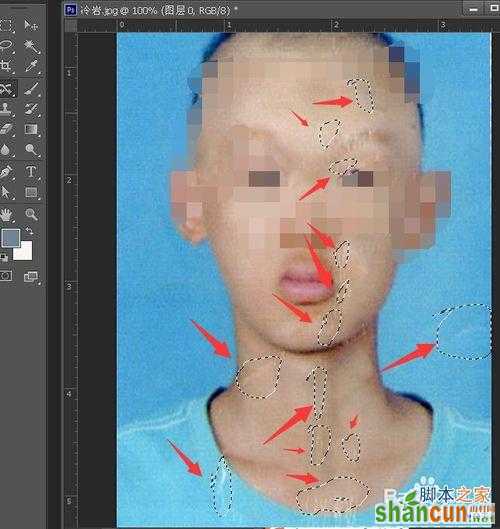
8、这是全部处理完瑕疵的效果

9、这是旧照片经过处理前后的对照
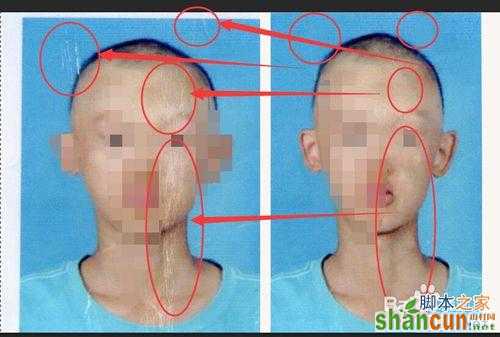
以上就是用photoshop恢复扫描的旧照片为二寸电子照片图文教程,希望能对大家有所帮助!















